Эта статья посвящена процессу замены или установки M2 SSD накопителя в ноутбук Dell G7 7590. В ней вы найдете подробные инструкции и рекомендации для успешного проведения данной операции с вашим устройством.
Необходимые инструменты для разборки Dell G7 7590
- Отвертка Phillips 1.
- Пластиковая лопатка.
- Пинцет.
- Магнитный коврик (рекомендуется).

ИНСТРУКЦИЯ ПО обновлению M2 SSD в ноутбуке Dell G7 7590
С помощью данного руководства вы сможете осуществить качественный ремонт своего ноутбука Dell G7 7590 самостоятельно. Ниже представлены последовательные шаги, которые помогут вам заменить накопитель с легкостью и безопасностью для вашего устройства. Следуя этим инструкциям, вы сможете провести необходимые работы с минимальным риском повреждения корпуса и сохранением операционной системы.
Открутите винты
Переверните ноутбук и открутите все винты на нижней крышке.
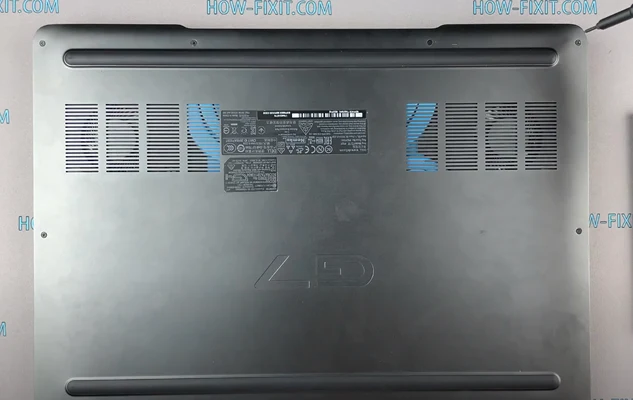
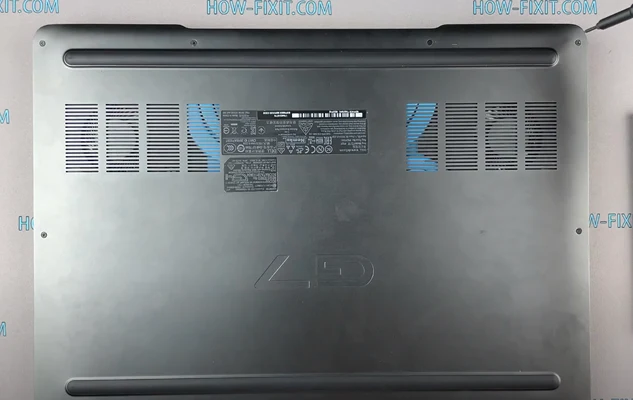
Раскрытие корпуса
Берем пластиковую лопатку и по торцам корпуса ноутбука начинаете раскрывать корпус. Рекомендую использовать именно пластиковый инструмент, чтобы не повредить корпус ноутбука при раскрытии.


Отключение аккумулятора
Отключите шлейф аккумулятора от материнской платы, чтобы снять электрический разряд с основной платы.


Снятие удерживающей корзины
Открутите корзину, которая удерживает накопитель.


Замена накопителя
Замените накопитель. В ноутбуке Dell G7 7590 используется тип SSD накопителя M2 NVMe. После установки нового SSD, вам нужно будет перенести старую операционную систему Windows на новый накопитель, либо установить новую операционную систему.


Закрепление нового накопителя
Закрепите новый накопитель.


Подключение аккумулятора
Подключите шлейф аккумулятора.


Сборка корпуса
Соберите корпус ноутбука в исходное состояние.
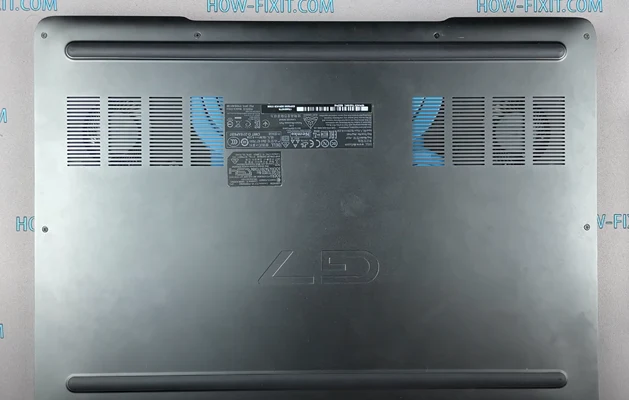
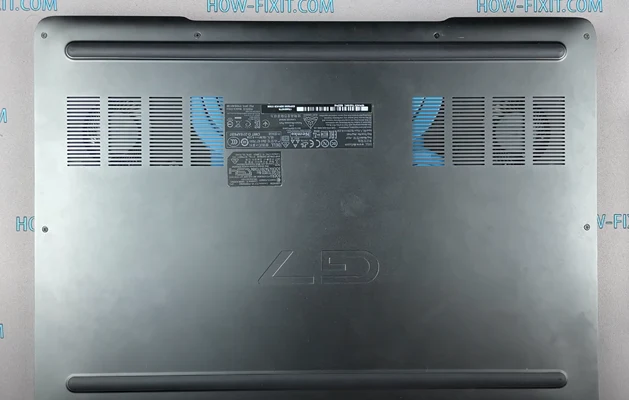
Завершение замены накопителя
На этом все, замена накопителя успешно завершена.
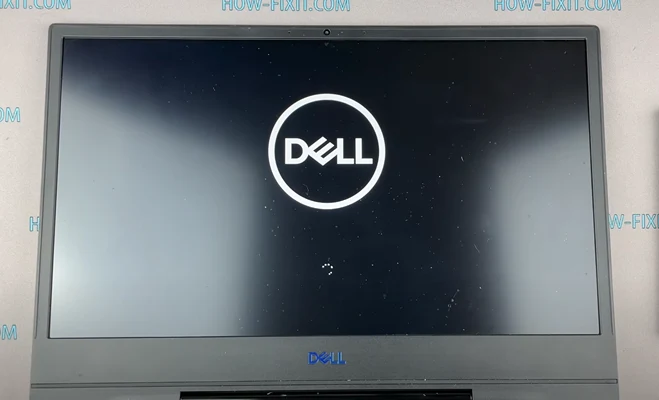
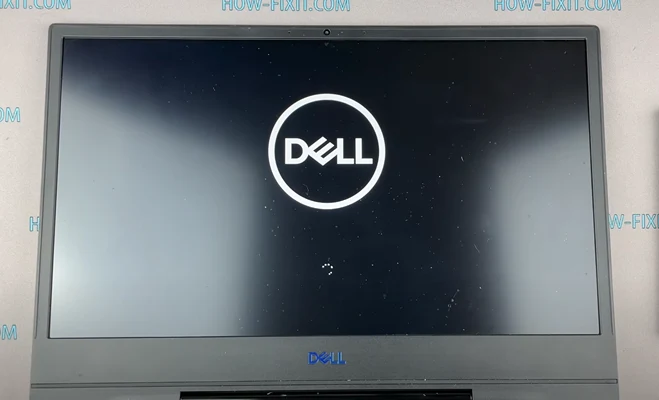
Как заменить или установить M2 SSD в ноутбуке Dell G7 7590







